快手勿扰模式怎么用_勿扰模式开启方法推荐
2024-11-07
快对作业是很多小伙伴都在使用的学习助手软件,很多小伙伴都知道我们可以在快对作业软件中填写年级学校,但很多小伙伴在填错之后不知道该怎么修改,下面佩琪网小编为大家带来了修改方法介绍,感兴趣的小伙伴一起来看看吧。
快对作业书籍怎么收藏 书籍收藏方法分享
快对作业邀请码在哪填 邀请码填写位置说明
快对作业答案怎么上传 答案快速上传方法分享
1、快对是可以修改学校的,先打开我的界面。如图所示
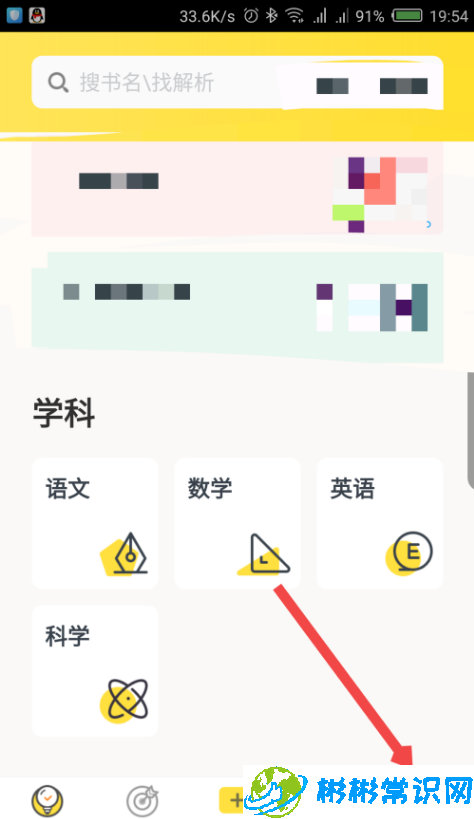
2、然后登录账号,在登录的头像的下面,有个年级学校选项,点击一下。如图所示
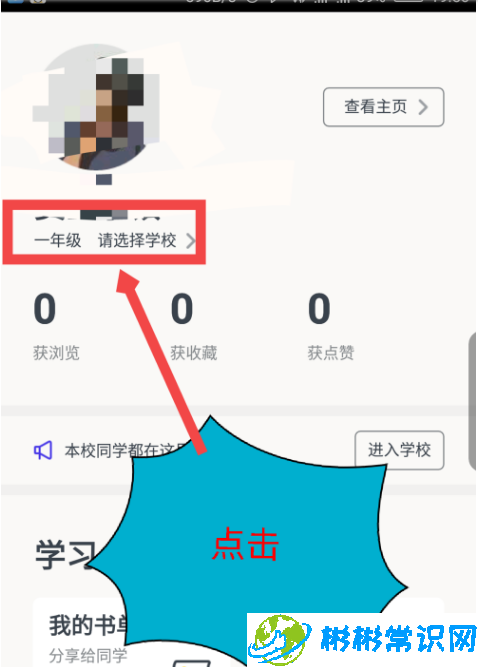
3、会打开选择学校的界面,通过搜索或者是浏览推荐的学校里面,找到要设置的学校,点击一下。如图所示
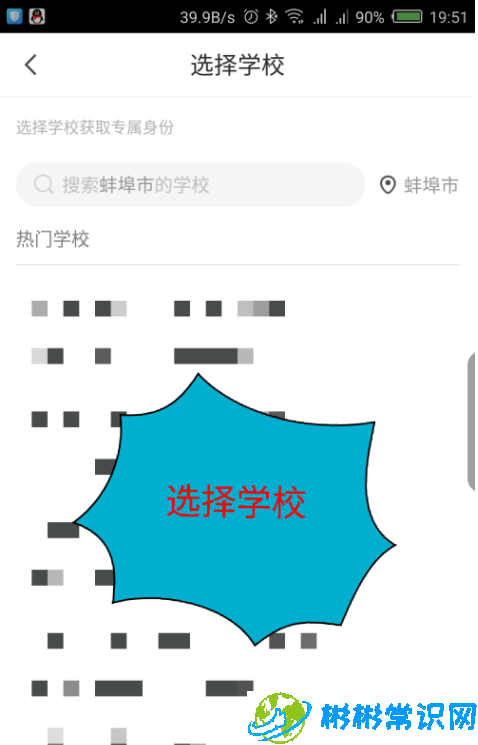
4、会弹出一个提示窗口,本学期还有最后一次修改学校的机会,如果确定要换学校,点击确定。如图所示
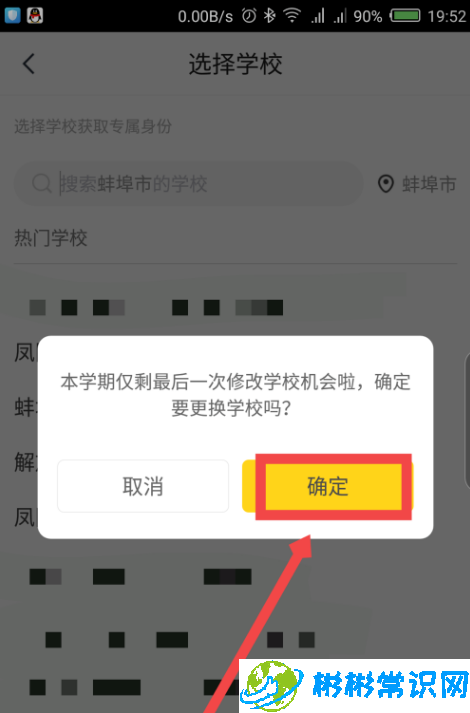
5、学校修改成功后,会打开学校界面,可以浏览学校里面的内容以及发帖。如图所示

6、如果修改学校的时候,提示本学期更换学校的机会用完了,就不能修改学校了,等下学期修改。如图所示
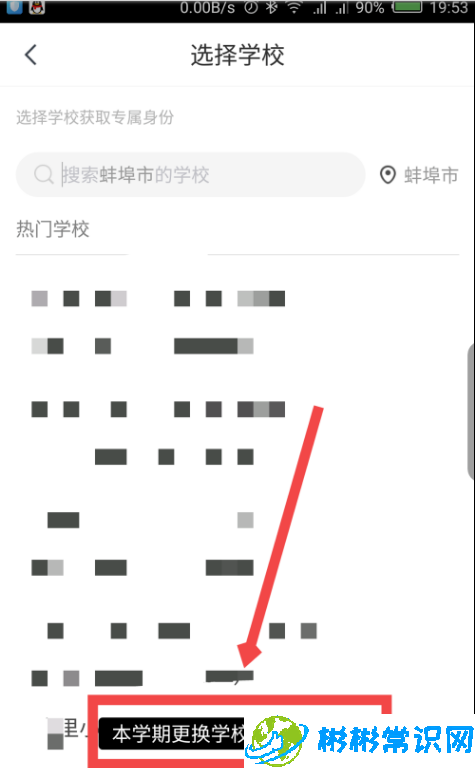
上文就是小编为您带来的快对作业怎么修改年级学校了,若还有疑问请多多关注
版权声明:本文内容由互联网用户自发贡献,该文观点仅代表作者本人。本站仅提供信息存储空间服务,不拥有所有权,不承担相关法律责任。如发现本站有涉嫌抄袭侵权/违法违规的内容,请发送邮件举报,一经查实,本站将立刻删除。
相关文章
2024-11-07
2024-11-07
2024-11-07
2024-11-07
2024-11-07
2024-11-07